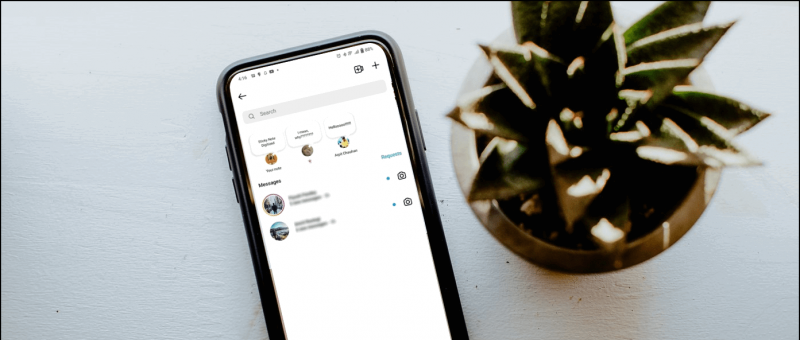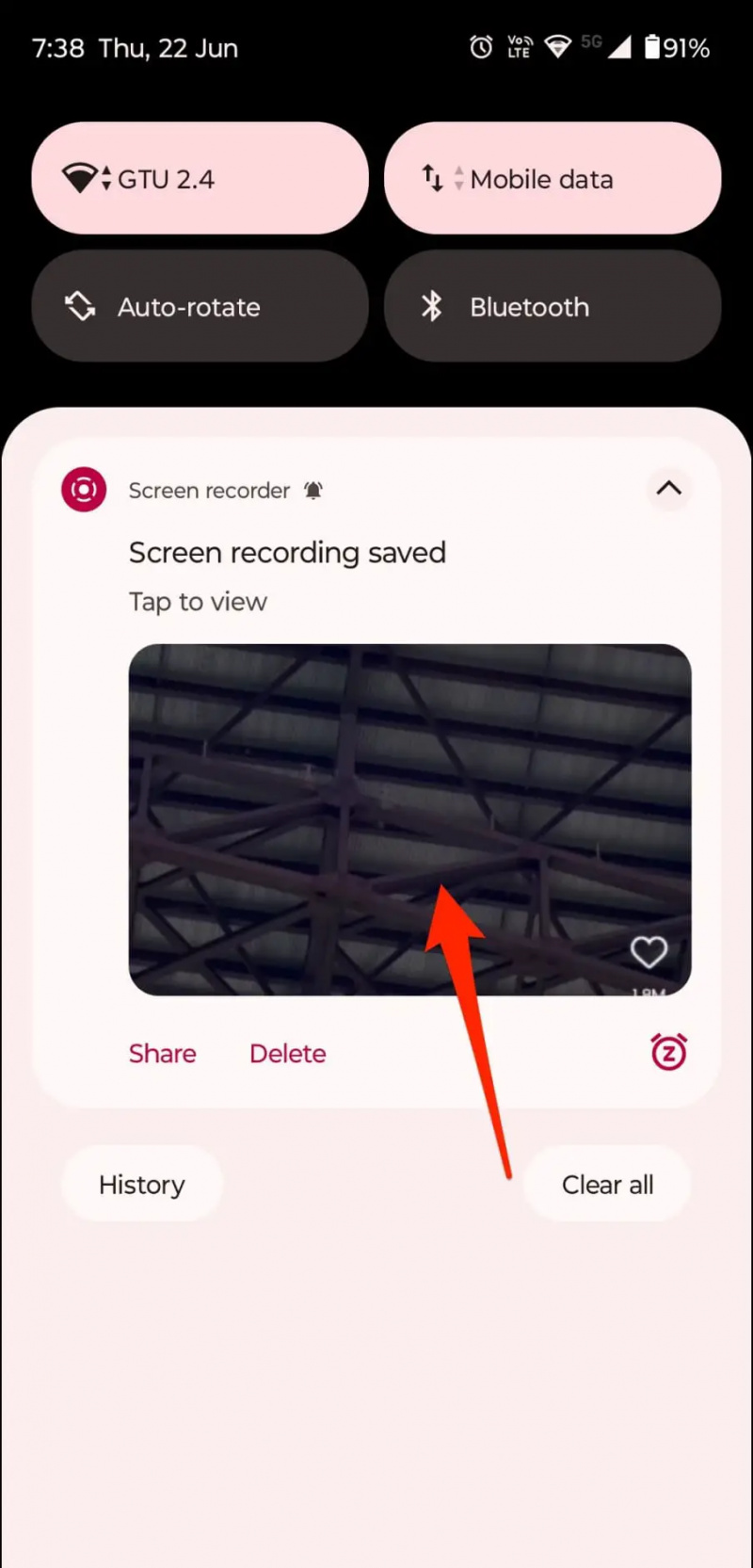చెడు లైటింగ్ పరిస్థితులు లేదా పేలవమైన స్క్రీన్ నాణ్యత, మీ ల్యాప్టాప్ లేదా మానిటర్ యొక్క డిమ్ స్క్రీన్ మొత్తం వీక్షణ అనుభవాన్ని నాశనం చేస్తుంది. అయితే, ప్రకాశాన్ని పెంచుతుంది గరిష్ట స్థాయికి మించిన స్థాయి మొత్తం స్క్రీన్ రీడబిలిటీని మెరుగుపరుస్తుంది. కాబట్టి ఈ రోజు ఈ రీడ్లో, మీ ల్యాప్టాప్ లేదా మానిటర్ స్క్రీన్ బ్రైట్నెస్ను గరిష్టం కంటే ఎక్కువగా పెంచే మార్గాలను మేము పరిశీలిస్తాము. ఇంకా, మీరు నేర్చుకోవచ్చు మీ ల్యాప్టాప్ రిఫ్రెష్ రేట్ను మార్చండి మెరుగైన అనుభవం కోసం.

విషయ సూచిక
మీరు పేలవమైన రీడబిలిటీని ఎదుర్కొంటున్నట్లయితే మరియు కంటి ఒత్తిడి సమస్యలు మీ ల్యాప్టాప్ లేదా కనెక్ట్ చేయబడిన మానిటర్ స్క్రీన్పై, స్క్రీన్ గరిష్టంగా ప్రకాశవంతంగా ఉండేలా చేయడానికి మీరు వాటి సంబంధిత బ్రైట్నెస్ సెట్టింగ్లను సర్దుబాటు చేయాలి. సమస్యను పరిష్కరించడానికి ఈ సులభమైన పద్ధతులను అనుసరించండి:
విండోస్ సెట్టింగ్ల నుండి స్క్రీన్ బ్రైట్నెస్ని పెంచండి
ముందుగా, మీరు ప్రకాశాన్ని గరిష్టంగా సెట్ చేశారని నిర్ధారించుకోవాలి. దీని నుండి చేయవచ్చు విండోస్ అంతర్నిర్మిత సెట్టింగ్లు, మెరుగైన దృశ్యమానత కోసం డిఫాల్ట్ సెట్టింగ్లకు మించి ప్రకాశాన్ని పెంచడానికి మీరు దీన్ని యాక్సెస్ చేయవచ్చు. అదే సాధించడానికి ఈ దశలను అనుసరించండి.
1. నొక్కండి విండోస్ కీ + I విండోస్ సెట్టింగ్లను యాక్సెస్ చేయడానికి హాట్కీ.
రెండు. తరువాత, పై క్లిక్ చేయండి ప్రదర్శన ఎంపిక దానిని కాన్ఫిగర్ చేయడానికి.
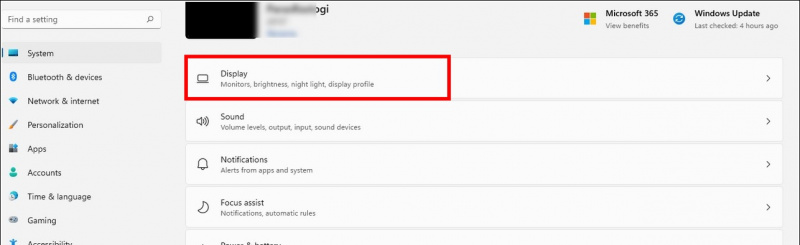
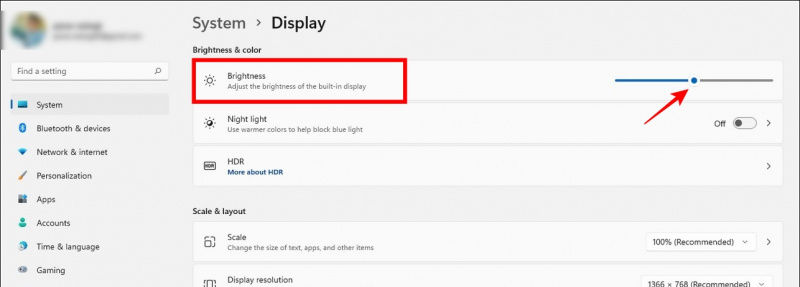
గుర్తించబడని డెవలపర్ని ఎలా అనుమతించాలి mac

స్క్రీన్ బ్రైట్నెస్ని మెరుగుపరచడానికి కలర్ కాలిబ్రేషన్ సెట్టింగ్లను యాక్సెస్ చేయండి
మీ ల్యాప్టాప్ లేదా మానిటర్ స్క్రీన్ కలర్ కొట్టుకుపోయిందా? అవును అయితే, మీరు వాటిని పునరుద్ధరించడానికి మీ స్క్రీన్ రంగులను మళ్లీ క్రమాంకనం చేయాలి మరియు గరిష్ట స్థాయికి మించి సెట్ చేస్తున్నప్పుడు మొత్తం స్క్రీన్ ప్రకాశాన్ని మెరుగుపరచాలి. మీరు దీన్ని సులభంగా ఎలా పరిష్కరించవచ్చో ఇక్కడ ఉంది:
1. నొక్కండి విండోస్ కీ మరియు శోధించండి రంగు అమరిక దాన్ని తెరవడానికి ఎంపిక.
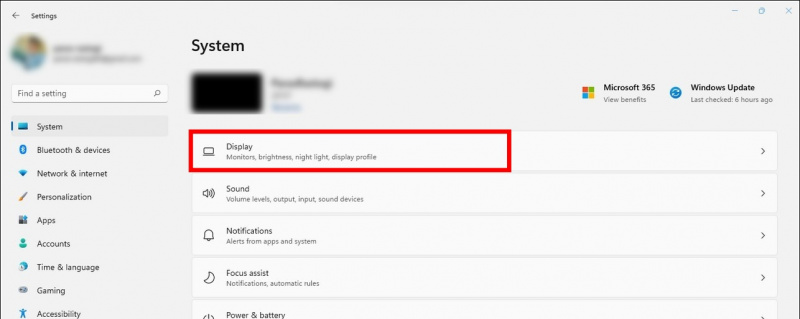
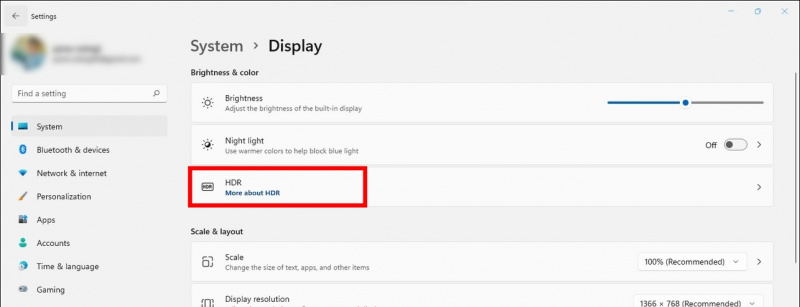 Windows స్టోర్ నుండి F.Lux యాప్ మరియు దానిని ప్రారంభించండి.
Windows స్టోర్ నుండి F.Lux యాప్ మరియు దానిని ప్రారంభించండి.
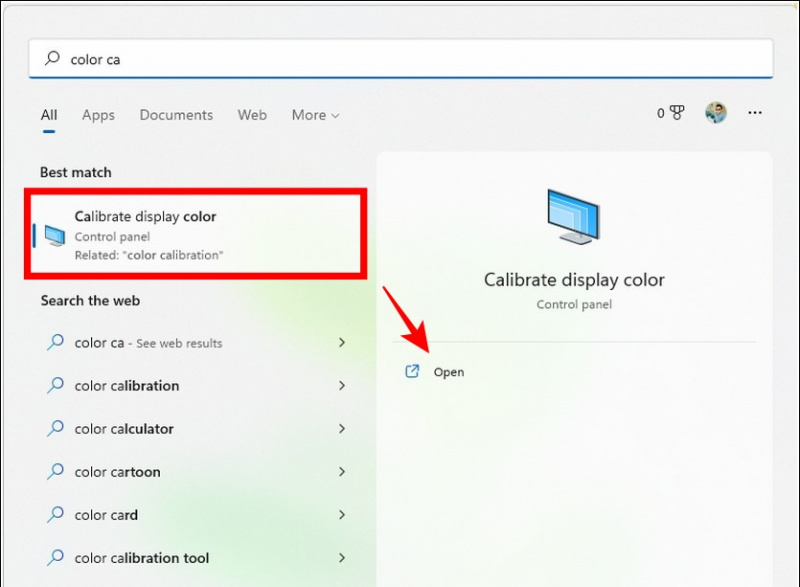 మీ స్క్రీన్ ప్రకాశాన్ని గరిష్టంగా ముందే నిర్వచించిన విలువ కంటే సులభంగా సర్దుబాటు చేయడానికి మీ మ్యాక్బుక్లలో బ్రైట్నెస్ స్లైడర్ యాప్.
మీ స్క్రీన్ ప్రకాశాన్ని గరిష్టంగా ముందే నిర్వచించిన విలువ కంటే సులభంగా సర్దుబాటు చేయడానికి మీ మ్యాక్బుక్లలో బ్రైట్నెస్ స్లైడర్ యాప్.
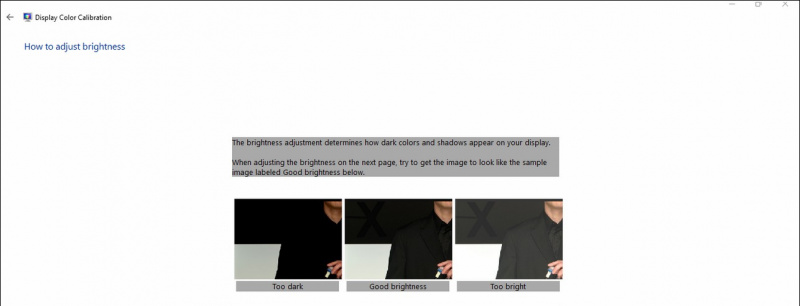
జ: మీరు HDR మోడ్ను ఆన్ చేయవచ్చు లేదా మీ ల్యాప్టాప్ స్క్రీన్ను గరిష్ట విలువ కంటే ప్రకాశవంతంగా చేయడానికి దాన్ని కాలిబ్రేట్ చేయవచ్చు. దీన్ని సులభంగా పూర్తి చేయడానికి ఈ వివరణకర్తలో పేర్కొన్న దశలను చూడండి.
ప్ర: మీ ల్యాప్టాప్ స్క్రీన్ను ప్రకాశవంతంగా చేయడానికి ఏవైనా యాప్లు ఉన్నాయా?
జ: అవును, మీరు విండోస్ ల్యాప్టాప్లు మరియు మ్యాక్బుక్లలో F.Lux మరియు బ్రైట్నెస్ స్లయిడర్ యాప్ని ప్రయత్నించవచ్చు, వాటి స్క్రీన్ను సులభంగా ప్రకాశవంతంగా మార్చవచ్చు.
అది ఒక ర్యాప్
పైన పేర్కొన్న పద్ధతులను ఉపయోగించి మీరు మీ ల్యాప్టాప్ లేదా మానిటర్లో ప్రకాశాన్ని పెంచడం విజయవంతంగా నేర్చుకున్నారని మేము ఆశిస్తున్నాము. మీ స్క్రీన్ ప్రకాశం మరియు రీడబిలిటీ సమస్యలను పరిష్కరించడంలో ఈ గైడ్ మీకు సహాయం చేసి ఉంటే, లైక్ బటన్ను నొక్కి, దాన్ని భాగస్వామ్యం చేయండి. దిగువన లింక్ చేయబడిన ఇతర ఉపయోగకరమైన చిట్కాలను చూడండి మరియు మరింత సమాచార రీడ్ల కోసం వేచి ఉండండి.
ప్రొఫైల్ ఫోటోను ఎలా తీసివేయాలి అని గూగుల్
మీరు వీటిపై ఆసక్తి కలిగి ఉండవచ్చు:
- Windows 10 మరియు 11లో ల్యాప్టాప్ స్పీకర్లలో తక్కువ వాల్యూమ్ను పరిష్కరించడానికి 5 మార్గాలు
- Macని పరిష్కరించడానికి 5 మార్గాలు మీ ద్వంద్వ మానిటర్ అమరికను మర్చిపోతాయి
- PC కోసం రెండవ మానిటర్గా మీ Android ఫోన్ లేదా టాబ్లెట్ని ఉపయోగించడానికి 3 మార్గాలు
- వివిధ యాప్ల కోసం ప్రకాశం స్థాయిని స్వయంచాలకంగా ఎలా సర్దుబాటు చేయాలి
తక్షణ సాంకేతిక వార్తల కోసం మీరు మమ్మల్ని ఇక్కడ కూడా అనుసరించవచ్చు Google వార్తలు లేదా చిట్కాలు మరియు ఉపాయాలు, స్మార్ట్ఫోన్లు & గాడ్జెట్ల సమీక్షల కోసం చేరండి beepry.it